In diesem Artikel werden wir uns mit der Frage befassen, warum Find My iPhone manchmal nicht funktioniert und eine ultimative Lösung dafür finden.
July 2024: Steigern Sie die Leistung Ihres Computers und beseitigen Sie Fehler mit dieser fortschrittlichen Optimierungssoftware. Laden Sie sie unter diesem Link herunter
- Hier klicken zum Herunterladen und Installieren der Optimierungssoftware.
- Führen Sie einen umfassenden Systemscan durch.
- Lassen Sie die Software Ihr System automatisch reparieren.
Warum funktioniert Find My nicht?
Es gibt mehrere mögliche Gründe, warum Find My iPhone nicht funktioniert. Überprüfen Sie zunächst Ihre Account-Einstellungen und stellen Sie sicher, dass Ihr Gerät mit Ihrem iCloud-Account verknüpft ist. Überprüfen Sie auch, ob Ihr Gerät mit einem Netzwerk verbunden ist und ob die Ortungsdienste aktiviert sind.
Wenn Sie sich in einem anderen Land befinden, kann dies ebenfalls zu Problemen führen. Stellen Sie sicher, dass Sie die richtige Ländereinstellung ausgewählt haben.
Manchmal kann das Aktivieren des Flugmodus die Probleme beheben. Gehen Sie in die Einstellungen und aktivieren Sie den Flugmodus. Warten Sie einige Sekunden und deaktivieren Sie ihn dann wieder.
Wenn Find My immer noch nicht funktioniert, können Sie einige Lösungen ausprobieren. Überprüfen Sie, ob Sie die neueste Version von iOS verwenden und stellen Sie sicher, dass Sie mit dem Internet verbunden sind. Starten Sie Ihr Gerät neu oder melden Sie sich von Ihrem iCloud-Account ab und wieder an.
Wenn Sie immer noch Probleme haben, können Sie sich an den Apple-Support wenden oder weitere Informationen und Tipps in der Find My-Sektion der Einstellungen-App finden.
Lösungen, wenn Find My nicht funktioniert und das Telefon vorhanden ist
- Überprüfen Sie die Internetverbindung: Stellen Sie sicher, dass Ihr Telefon mit einer stabilen Internetverbindung verbunden ist. Überprüfen Sie die WLAN- oder Mobilfunkverbindung und stellen Sie sicher, dass sie ordnungsgemäß funktioniert.
- Aktualisieren Sie iOS: Überprüfen Sie, ob Ihr iPhone die neueste Version von iOS installiert hat. Gehen Sie zu Einstellungen, wählen Sie Allgemein und dann Softwareupdate. Wenn ein Update verfügbar ist, installieren Sie es.
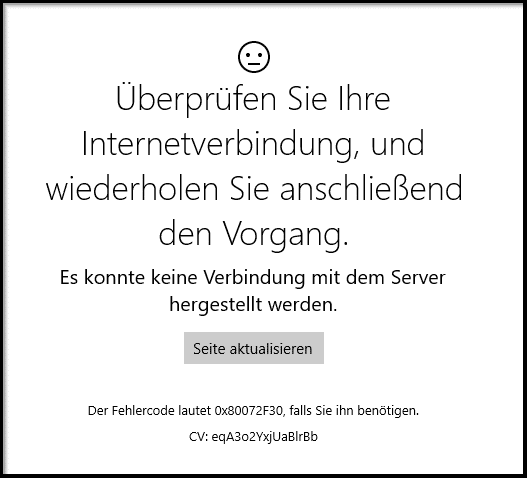
- Aktivieren Sie Find My: Gehen Sie zu Einstellungen, wählen Sie Ihren Namen und dann iCloud. Vergewissern Sie sich, dass Find My iPhone aktiviert ist. Aktivieren Sie es, falls es deaktiviert ist.
- Überprüfen Sie die Einstellungen für Find My: Gehen Sie zu Einstellungen, wählen Sie Ihren Namen und dann iCloud. Stellen Sie sicher, dass Find My iPhone korrekt konfiguriert ist, indem Sie die Einstellungen überprüfen.
- Starten Sie Ihr iPhone neu: Schalten Sie Ihr iPhone aus und dann wieder ein. Dies kann helfen, kleinere Softwareprobleme zu beheben und Find My wieder zum Laufen zu bringen.
- Deaktivieren und aktivieren Sie Find My: Gehen Sie zu Einstellungen, wählen Sie Ihren Namen und dann iCloud. Deaktivieren Sie Find My iPhone und aktivieren Sie es anschließend erneut. Dadurch können möglicherweise auftretende Verbindungsprobleme behoben werden.
- Überprüfen Sie die iCloud-Anmeldung: Stellen Sie sicher, dass Sie mit der richtigen Apple-ID bei iCloud angemeldet sind. Gehen Sie zu Einstellungen, wählen Sie Ihren Namen und dann iCloud. Melden Sie sich gegebenenfalls ab und wieder an, um sicherzustellen, dass die Anmeldung korrekt ist.
- Setzen Sie die Netzwerkeinstellungen zurück: Gehen Sie zu Einstellungen, wählen Sie Allgemein und dann Zurücksetzen. Wählen Sie Netzwerkeinstellungen zurücksetzen. Dadurch werden alle Netzwerkeinstellungen auf die Werkseinstellungen zurückgesetzt, was möglicherweise Verbindungsprobleme behebt.
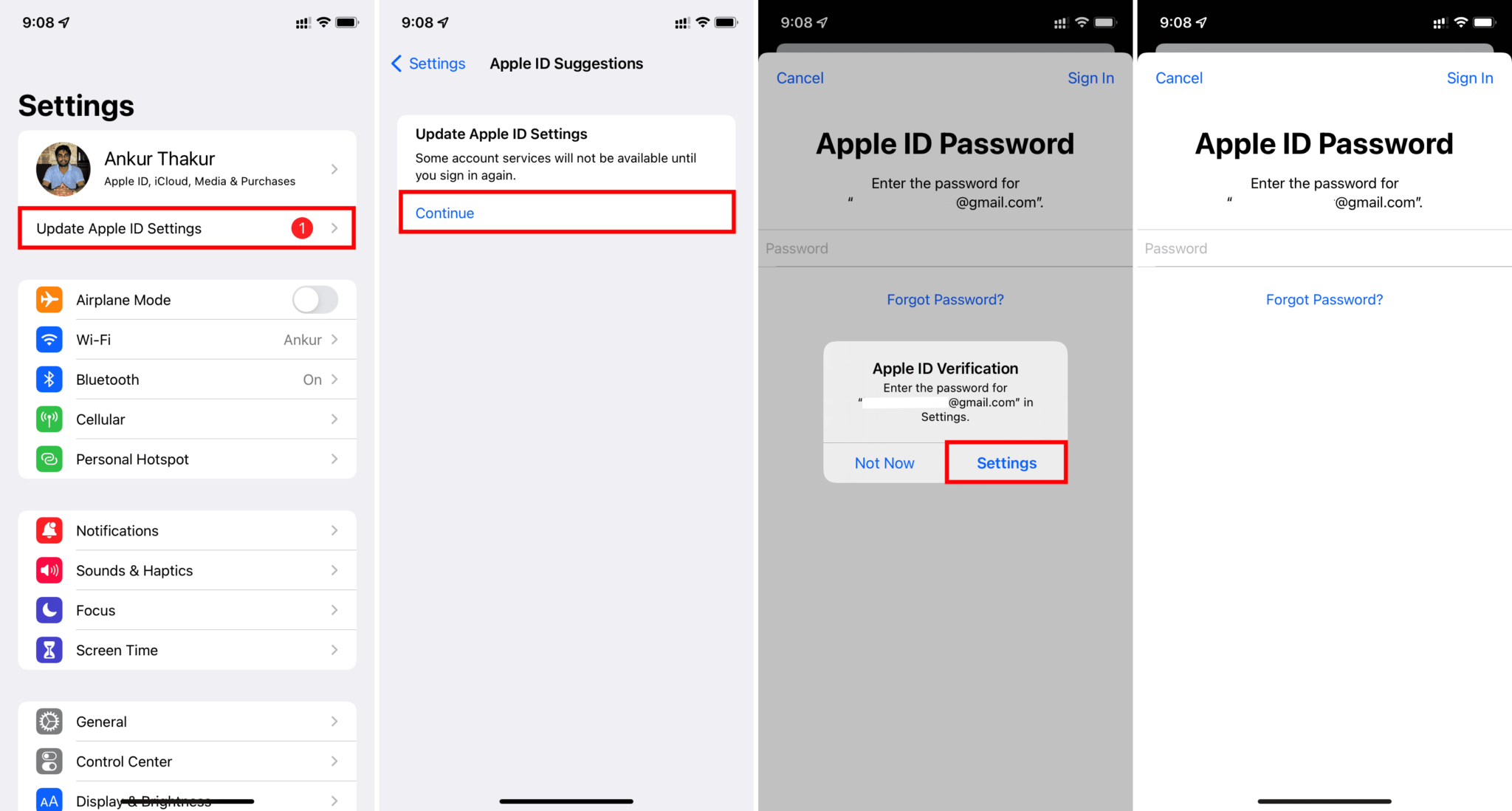
- Kontaktieren Sie den Apple Support: Wenn keine der oben genannten Lösungen funktioniert, wenden Sie sich an den Apple Support. Sie können Ihnen möglicherweise weiterhelfen und spezifische Anleitungen für Ihr Problem geben.
Lösungen, wenn Find My nicht funktioniert und das Gerät nicht vorhanden ist
- Überprüfen Sie die Internetverbindung auf Ihrem Gerät.
- Stellen Sie sicher, dass Sie bei Ihrem iCloud-Konto angemeldet sind.
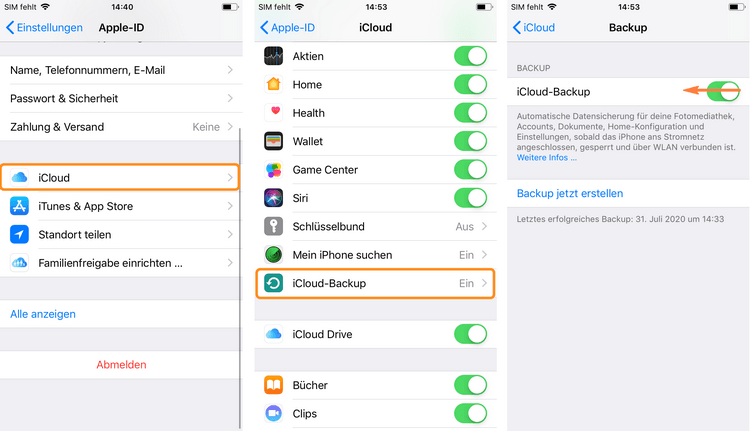
- Starten Sie das Gerät neu und versuchen Sie es erneut.
- Überprüfen Sie die Einstellungen von Find My iPhone und aktivieren Sie sie gegebenenfalls.
- Stellen Sie sicher, dass Ihr Gerät mit einem WLAN-Netzwerk verbunden ist.
- Aktualisieren Sie Ihr Betriebssystem auf die neueste Version.
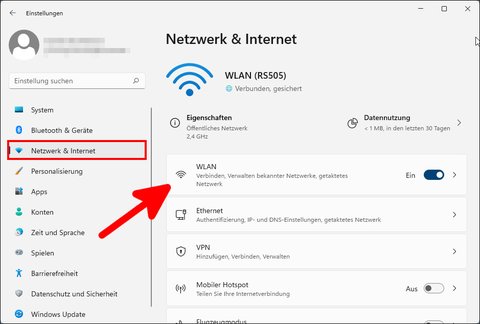
- Deaktivieren Sie den Flugmodus, sofern aktiviert.
- Überprüfen Sie die Standorteinstellungen auf Ihrem Gerät und stellen Sie sicher, dass Find My iPhone Zugriff hat.
- Setzen Sie die Netzwerkeinstellungen auf Ihrem Gerät zurück.
- Überprüfen Sie, ob der Dienst Find My iPhone vorübergehend nicht verfügbar ist.
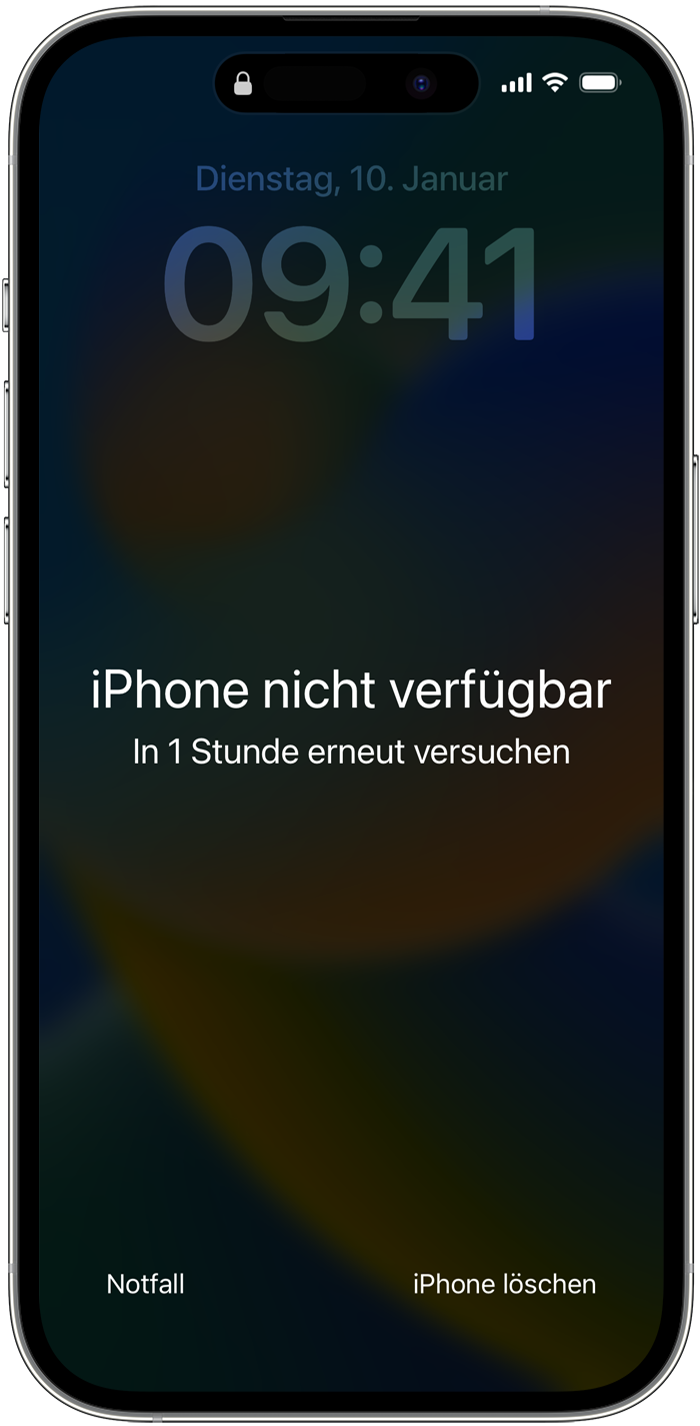
Wichtige Informationen
1. Überprüfen Sie Ihre Account-Einstellungen: Stellen Sie sicher, dass Sie in den Einstellungen Ihres Geräts eingeloggt sind und die richtige Apple ID verwenden.
2. Überprüfen Sie die Netzwerkverbindung: Stellen Sie sicher, dass Ihr Gerät eine stabile Internetverbindung hat, entweder über Wi-Fi oder mobile Daten.
3. Überprüfen Sie die Einstellungen für Mein iPhone suchen: Gehen Sie zu den Einstellungen und öffnen Sie die Mein iPhone suchen-Funktion. Stellen Sie sicher, dass die Funktion aktiviert ist und dass die Ortungsdienste eingeschaltet sind.
4. Überprüfen Sie den Flugmodus: Stellen Sie sicher, dass Ihr Gerät nicht im Flugmodus ist. Wenn es aktiviert ist, deaktivieren Sie es, um die Ortungsfunktion zu ermöglichen.
5. Aktualisieren Sie die Standortinformationen: Öffnen Sie die Mein iPhone suchen-App und tippen Sie auf Standort senden. Dadurch wird der aktuelle Standort Ihres Geräts aktualisiert.
6. Überprüfen Sie die Sicherheitseinstellungen: Stellen Sie sicher, dass die Sicherheitsfunktionen wie Verloren-Modus oder Meine AirPods suchen aktiviert sind.
7. Probieren Sie alternative Lösungen: Wenn die oben genannten Schritte nicht funktionieren, können Sie auch andere Lösungen wie das Zurücksetzen der Netzwerkeinstellungen oder das Neustarten des Geräts ausprobieren.
8. Holen Sie sich weitere Hilfe: Wenn Sie immer noch Probleme haben, finden Sie weitere Fehlerbehebungstipps in der Mein iPhone suchen-Hilfe oder wenden Sie sich an den Apple Support.
Folgen Sie diesen Schritten, um Probleme mit der Mein iPhone suchen-Funktion zu beheben und Ihr Gerät zu lokalisieren.
Erste Schritte zur Fehlerbehebung bei Find My, wenn es nicht funktioniert
1. Überprüfen Sie Ihre Geräteeinstellungen, um sicherzustellen, dass Sie alle erforderlichen Berechtigungen aktiviert haben.
2. Stellen Sie sicher, dass Ihr Gerät mit dem Internet verbunden ist, entweder über Wi-Fi oder Mobilfunknetz.
3. Prüfen Sie, ob der Flugmodus aktiviert ist. Wenn ja, deaktivieren Sie ihn.
4. Stellen Sie sicher, dass Ihre Standortdienste aktiviert sind.
5. Überprüfen Sie die Einstellungen in der Find My-Anwendung, um sicherzustellen, dass alles richtig konfiguriert ist.
6. Starten Sie Ihr Gerät neu und versuchen Sie es erneut.
7. Wenn Find My immer noch nicht funktioniert, können Sie versuchen, Ihre Geräte aus Ihrem Konto zu entfernen und sie erneut hinzuzufügen.
8. Möglicherweise müssen Sie auch sicherstellen, dass Ihr Gerät auf die neueste Softwareversion aktualisiert ist.
9. Überprüfen Sie, ob Sie in einem Land sind, in dem Find My nicht verfügbar ist.
10. Wenn Sie immer noch Probleme haben, können Sie sich an den Apple-Support wenden oder weitere Lösungen in der Find My-Hilfe suchen.
Diese einfachen Schritte sollten Ihnen helfen, die meisten Probleme mit Find My zu beheben und die Funktion wieder zum Laufen zu bringen.
Fortect: Ihr PC-Wiederherstellungsexperte

Scannen Sie heute Ihren PC, um Verlangsamungen, Abstürze und andere Windows-Probleme zu identifizieren und zu beheben.
Fortects zweifacher Ansatz erkennt nicht nur, wenn Windows nicht richtig funktioniert, sondern behebt das Problem an seiner Wurzel.
Jetzt herunterladen und Ihren umfassenden Systemscan starten.
- ✔️ Reparatur von Windows-Problemen
- ✔️ Behebung von Virus-Schäden
- ✔️ Auflösung von Computer-Freeze
- ✔️ Reparatur beschädigter DLLs
- ✔️ Blauer Bildschirm des Todes (BSoD)
- ✔️ OS-Wiederherstellung
Überprüfen Sie Ihre Internetverbindung
Wenn Find My iPhone nicht funktioniert, kann ein Problem mit Ihrer Internetverbindung vorliegen. Überprüfen Sie zunächst, ob Sie eine aktive und stabile Internetverbindung haben.
Öffnen Sie die Einstellungen auf Ihrem Gerät. Gehen Sie zu Mobiles Netz oder WLAN und stellen Sie sicher, dass Sie mit einem funktionierenden Netzwerk verbunden sind.
Wenn Sie im Ausland sind, stellen Sie sicher, dass Ihr Telefon für den Standort verfügbar ist. Manchmal kann dies zu Problemen bei der Standortbestimmung führen.
Wenn Ihre Internetverbindung in Ordnung ist, können Sie auch versuchen, Ihr Telefon neu zu starten oder den Flugmodus ein- und auszuschalten. Diese kleinen Fixes können oft helfen, Probleme zu beheben.
Wenn Sie immer noch Schwierigkeiten haben, die Funktion Find My iPhone zu nutzen, können Sie auch die Einstellungen überprüfen. Stellen Sie sicher, dass die Ortungsdienste aktiviert sind und dass Sie in den Find My iPhone-Einstellungen angemeldet sind.
Folgen Sie diesen Schritten und Tipps, um Ihre Internetverbindung zu überprüfen und Probleme mit Find My iPhone zu beheben.
Überprüfen Sie den Batteriestand
Wenn Find My iPhone nicht funktioniert, kann ein niedriger Batteriestand das Problem sein. Überprüfen Sie den Batteriestand Ihres Geräts, indem Sie die folgenden Schritte ausführen:
1. Öffnen Sie die Einstellungen-App auf Ihrem Telefon.
2. Gehen Sie zu Batterie.
3. Überprüfen Sie den Batteriestand Ihres Geräts.
Wenn der Batteriestand niedrig ist, laden Sie Ihr Telefon auf, um sicherzustellen, dass es ausreichend Strom hat, um die Standortfunktionen zu unterstützen.
Es ist auch wichtig, sicherzustellen, dass Ihr Gerät eine stabile Netzwerkverbindung hat. Überprüfen Sie Ihre Netzwerkeinstellungen und stellen Sie sicher, dass Sie mit dem Internet verbunden sind.
Wenn Sie immer noch Probleme mit Find My iPhone haben, können Sie weitere Lösungen in unserem umfassenden Artikel finden.
Gerät aktualisieren
Wenn Find My iPhone nicht funktioniert, kann das Problem auf Ihrem Gerät liegen. Überprüfen Sie zuerst Ihr Gerät, um mögliche Lösungen zu finden.
1. Stellen Sie sicher, dass Ihr Gerät mit dem Internet verbunden ist. Überprüfen Sie Ihre Netzwerkverbindung und stellen Sie sicher, dass Sie eine stabile Verbindung haben.
2. Überprüfen Sie die Einstellungen Ihres Geräts. Gehen Sie zu den Kontoeinstellungen und stellen Sie sicher, dass Sie in Ihrem Land angemeldet sind. Überprüfen Sie auch die Einstellungen von Find My iPhone, um sicherzustellen, dass die Funktion aktiviert ist.
3. Überprüfen Sie, ob sich Ihr Gerät im Flugmodus befindet. Wenn ja, deaktivieren Sie den Flugmodus, da dies die Ortungsfunktion beeinträchtigen kann.
4. Aktualisieren Sie die Software Ihres Geräts. Manchmal können Fehler in älteren Versionen zu Problemen führen. Gehen Sie zu den Einstellungen und suchen Sie nach Softwareaktualisierungen.
5. Wenn alle oben genannten Schritte nicht funktionieren, starten Sie Ihr Gerät neu. Halten Sie dazu die Ein- / Aus-Taste gedrückt und schieben Sie den Schieberegler, um das Gerät auszuschalten. Warten Sie einige Sekunden und schalten Sie es dann wieder ein.
Wenn Sie immer noch Probleme haben, finden Sie weitere Lösungen und Troubleshooting-Tipps in unserer ausführlichen Anleitung.
Mit derselben Apple ID anmelden
1. Öffnen Sie die Einstellungen auf Ihrem Gerät.
2. Tippen Sie auf Ihren Namen oben auf dem Bildschirm.
3. Wählen Sie iCloud aus.
4. Stellen Sie sicher, dass Sie mit derselben Apple ID angemeldet sind, die Sie für Find My iPhone verwenden möchten.
5. Überprüfen Sie Ihre Account-Einstellungen, um sicherzustellen, dass alles korrekt konfiguriert ist.
6. Stellen Sie sicher, dass Ihr Gerät eine stabile Internetverbindung hat.
7. Überprüfen Sie die Einstellungen für den Standortzugriff, indem Sie zu Einstellungen -> Datenschutz -> Ortungsdienste gehen.
8. Aktivieren Sie die Funktion Find My iPhone unter Einstellungen -> iCloud -> Mein iPhone suchen.
9. Vergewissern Sie sich, dass Airplane Mode deaktiviert ist, da dies die Funktion beeinträchtigen kann.
10. Überprüfen Sie die Sicherheitseinstellungen Ihres Geräts, um sicherzustellen, dass alles korrekt konfiguriert ist.
Wenn Sie diese Schritte befolgen, sollten Sie in der Lage sein, Find My iPhone ohne Probleme zu nutzen und Ihr Gerät zu finden, falls es verloren geht oder gestohlen wird.
Einstellungen überprüfen, wenn Find My nicht funktioniert
1. Überprüfen Sie Ihr Telefon und Ihre Geräteeinstellungen, um sicherzustellen, dass alles korrekt konfiguriert ist.
2. Stellen Sie sicher, dass Ihr Gerät mit Ihrem iCloud-Konto verknüpft ist und dass Find My iPhone aktiviert ist.
3. Überprüfen Sie auch Ihre Account-Einstellungen, um sicherzustellen, dass die richtige Region ausgewählt ist.
4. Stellen Sie sicher, dass Sie eine stabile Netzwerkverbindung haben, da dies für die Funktion von Find My iPhone wichtig ist.
5. Überprüfen Sie die Einstellungen für den Flugmodus und stellen Sie sicher, dass er deaktiviert ist.
6. Prüfen Sie, ob die Ortungsdienste in den Einstellungen aktiviert sind.
7. Überprüfen Sie, ob Ihr Gerät die neueste Softwareversion hat, und aktualisieren Sie sie gegebenenfalls.
8. Wenn Sie immer noch Probleme haben, können Sie die Funktion Send My Location verwenden, um Ihren Standort an eine vertrauenswürdige Person zu senden.
9. Beachten Sie, dass Find My iPhone auch auf Ihren anderen Apple-Geräten verfügbar sein kann.
10. Wenn alles andere fehlschlägt, können Sie sich an den Apple Support wenden oder weitere Troubleshooting-Tipps in der Settings-App finden.
Hoffentlich helfen Ihnen diese Schritte bei der Lösung von Problemen mit Find My iPhone.
Ihr PC in Bestform
Mit Fortect wird Ihr Computer leistungsfähiger und sicherer. Unsere umfassende Lösung beseitigt Probleme und optimiert Ihr System für eine reibungslose Nutzung.
Erfahren Sie mehr über die Vorteile von Fortect:
Fortect herunterladen
